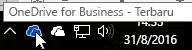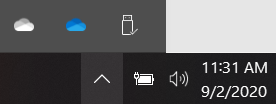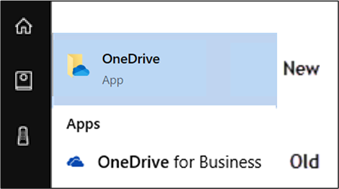Penting:
-
Dukungan untuk aplikasi OneDrive Sync lama (Groove.exe) telah berakhir.
-
Mulai 1 Februari 2021, Anda tidak akan dapat lagi menyinkronkan OneDrive dan Pustaka Bersama menggunakan aplikasi OneDrive lama (Groove.exe).
-
Ini tidak berlaku untuk pelanggan "Lokal", di mana OneDrive dan SharePoint dihosting oleh tim TI Anda.
-
Jika Anda adalah admin Microsoft 365 atau TI, silakan lihat artikel ini: Transisi dari aplikasi sinkronisasi OneDrive for Business sebelumnya.
Dengan aplikasi OneDrive Sync, Anda dapat menyinkronkan file antara perangkat dan cloud, sehingga file dapat diakses dari mana saja. Aplikasi OneDrive Sync baru menyediakan beberapa fitur baru dan yang disempurnakan, seperti opsi untuk melihat informasi tentang file Anda di Pusat aktivitas, menjeda atau mengontrol sinkronisasi, mengirim umpan balik ke Microsoft, meningkatkan kinerja, dan penyempurnaan lainnya. Kami akan menunjukkan cara mengidentifikasi aplikasi mana yang Anda miliki, dan memutakhirkan aplikasi OneDrive Sync lama (Groove.exe) ke aplikasi OneDrive Sync baru (OneDrive.exe).
Aplikasi mana yang saya miliki?
Periksa ikon OneDrive di taskbar Anda. Anda mungkin perlu memilih panah Perlihatkan ikon tersembunyi di samping area pemberitahuan untuk melihat ikon OneDrive. Aplikasi OneDrive Sync lama (Groove.exe) memiliki awan biru dengan kerangka putih seperti yang diperlihatkan di bawah ini.
Jika melihat ikon lain seperti yang diperlihatkan di bawah ini, Anda memiliki aplikasi OneDrive baru dan tidak perlu memperbarui aplikasi.
Jika ikon tidak muncul di area pemberitahuan, OneDrive mungkin sedang tidak terbuka. Pilih Mulai, ketikkan OneDrive dalam kotak pencarian, lalu pilih OneDrive dalam hasil pencarian.
Anda juga dapat melihat aplikasi yang dimiliki dalam hasil pencarian.
Catatan:
-
Anda harus terus menggunakan aplikasi OneDrive Sync lama untuk pustaka yang dihosting di SharePoint Server 2016 atau yang lebih lama, dan pustaka yang dibagikan orang-orang dari luar organisasi Anda dengan Anda. Pustaka ini tidak didukung oleh aplikasi OneDrive Sync baru, dan tidak akan bertransisi dari aplikasi sinkronisasi sebelumnya.
-
Jika Anda tidak yakin pustaka mana yang Anda gunakan, hubungi administrator Anda. Jika Anda adalah admin TI atau Microsoft 365, lihat Pustaka untuk aplikasi OneDrive Sync lama.
Bagaimana cara memutakhirkan aplikasi?
-
Unduh versi baru aplikasi OneDrive Sync di sini.
-
Masuk ke aplikasi OneDrive Sync baru dan sinkronkan file Anda. Lihat Menyinkronkan file dengan OneDrive di Windowsuntuk instruksinya.
Setelah aplikasi OneDrive Sync disiapkan, aplikasi tersebut akan mengimpor pustaka Anda dari aplikasi sinkronisasi lama.
Memecahkan masalah
Transisi ke aplikasi OneDrive Sync mungkin tidak berhasil jika Anda memiliki versi lama aplikasi OneDrive Sync. Perbarui ke aplikasi Microsoft 365 terbaru untuk perusahaan dan aplikasi OneDrive Sync.
Jika aplikasi lama masih berjalan untuk pustaka yang seharusnya diimpor setelah menyiapkan aplikasi baru, ikuti langkah-langkah ini untuk memicu impor lain:
-
Masuk ke Mulai dan ketik CMD, lalu pilih Prompt Perintah dari daftar.
-
Salin teks ini dan tempelkan di aplikasi Prompt Perintah:
%localappdata%\Microsoft\OneDrive\OneDrive.exe /takeover
Jika Anda ingin membersihkan aplikasi lama, dalam kasus di mana Anda melihat aplikasi lama yang berjalan untuk pustaka yang tidak diinginkan, buka Prompt Perintah menggunakan langkah-langkah di atas dan ketikkan:
Groove.exe /shutdown
Groove.exe /clean /all